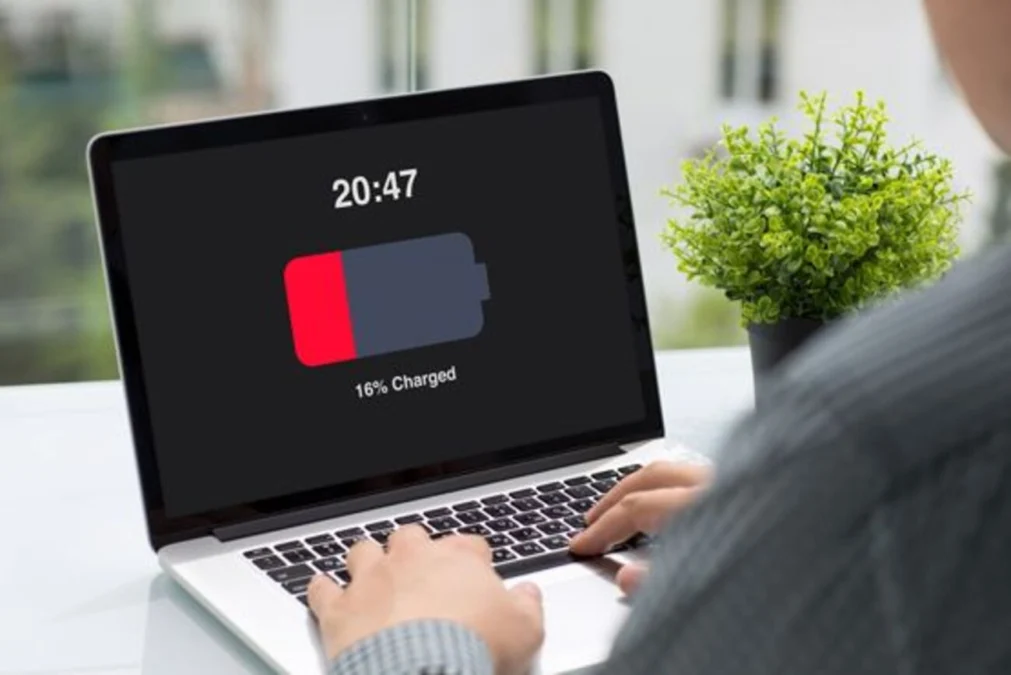Dengan menyeimbangkan kinerja dan penggunaan energi, rencana daya yang seimbang dapat membantu menghemat masa pakai baterai. Anda bahkan dapat menyesuaikan strategi lebih lanjut untuk lebih menghemat daya baterai saat menonton video.
1. Buka menu Start dan cari Power Plan.
2. Pilih Paket Daya.
3. Di layar berikutnya, cari dan pilih paket Balanced.
Ubah rencana listrik
1. Klik Ubah Pengaturan Paket.
2. Pilih Pengaturan Multimedia dari menu Ubah Pengaturan Daya Lanjutan.
3. Pilih Bias kualitas pemutaran video dan ubah ke Bias hemat daya baterai.
4. Demikian pula, saat menonton video, pilih Optimalkan penghematan daya untuk Dengan baterai.
Baca Juga:Rekomendasi Laptop Gaming Terbaik Dibawah Rp10 JutaOppo Find N3 Flip Tiba di RI Bulan Oktober!! Ini Harga dan Spesifikasi Lengkapnya di Indonesia!
4. Aktifkan Penghemat Baterai
Penghemat baterai Windows menghemat daya dengan mengurangi aktivitas aplikasi di latar belakang, pemberitahuan push, dan mematikan layanan utama Windows. Untuk mengaktifkan penghemat baterai di Windows 11, ikuti langkah-langkah di bawah ini.
1. Buka pengaturan komputer Anda.
2. Dari sidebar, pilih System lalu Power & battery.
3. Sekarang, pilih Penghemat Baterai dan klik Nyalakan sekarang.
Jika perangkat Anda terhubung, pilihan ini akan berwarna abu-abu. Anda dapat memeriksa penggunaan baterai lebih detail untuk menentukan aplikasi mana yang memakan daya.
5. Mode DRR
Untuk laptop dengan layar refresh rate tinggi, Windows 11 memperkenalkan kemampuan Dynamic Refresh Rate (DRR).
DRR memungkinkan perangkat mengatur kecepatan refreshnya secara dinamis. Tergantung pada apa yang Anda lakukan, gadget akan dengan mudah mengkonversi antara kecepatan refresh yang lebih rendah dan lebih tinggi.
Untuk menghemat masa pakai baterai, layar Anda akan disegarkan pada 60Hz untuk tugas produktivitas sehari-hari seperti email, membuat dokumen, dan sebagainya.
Sementara itu, untuk pengoperasian seperti penintaan dan pengguliran, layar akan bertransisi ke 120Hz untuk memberikan pengalaman yang lebih lancar. Berikut cara mengaktifkan mode Dinamis.
Baca Juga:Wajib Nonton !! 5 Drama Korea Horor Terbaik dengan Alur yang MenegangkanKabar Gembira Bagi Penggemar Anime!! Jujutsu Kaisen Season 3 Akan Rilis, Intip Tanggal dan Informasinya!
1. Buka Pengaturan komputer Anda.
2. Buka Sistem lalu ke bagian Tampilan.
3. Pilih Tampilan Lanjutan dari menu tarik-turun.
4. Di samping Pilih kecepatan refresh, pilih opsi “Dinamis”.
Laptop dengan layar yang mendukung variabel refresh rate (VRR) dan refresh rate minimal 120 Hz wajib menggunakan DRR.
Driver grafis (WDDM 3.0) yang mendukungnya juga diperlukan (tersedia melalui Pembaruan Windows).